 顯示狀態
顯示狀態
![]()
![]()
![]()
指定組合件特定顯示狀態 (也就是某些零件、次組合件或結合是隱藏或顯示) 的名稱以方便隨時轉換至該特定顯示狀態。
可以從已出現在圖形區域的理想顯示狀態開始,然後按一下工具列中的「顯示狀態」圖示, 或先按一下圖示來開啟對話方塊。隱藏您不要在顯示中出現的零件或結合 (或將想要顯示的零件或結合設定為可見的):
- 按一下
 。
。 -
在組合件中針對您需求的特定視角隱藏與顯示零件和/或結合直至滿意為止。請為特定的零件或次組合件使用環境選單中的 [隱藏] 與 [顯示] 指令。
選擇一個零件或結合,在實例清單中的一或多個項目名稱上按右鍵,然後選擇 [隱藏] (或 [顯示]);或者是將滑鼠移動至實例清單中的項目名稱上暫留,然後點按圖示來隱藏或顯示
 。
。 - 輸入該顯示的名稱。
- 按一下
 來新增顯示狀態。
來新增顯示狀態。 - 重複步驟來建立更多的顯示狀態。
如果您建立了一個顯示狀態,然後使用結合或結合連接器加入新的零件,根據預設,明確的結合連接器會顯示在先前建立的顯示狀態中,而預設會隱藏隱含的結合連接器與結合。
使用先前建立的顯示狀態:
- 按一下
 。
。 - 從下拉式功能表中選擇一個顯示狀態:
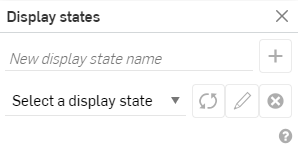
變更顯示狀態以顯示先前隱藏的零件,或是隱藏原本為可見的零件:
- 按一下
 來開啟「顯示狀態」對話方塊。
來開啟「顯示狀態」對話方塊。 - 選擇所需的顯示狀態。
- 在實例清單中調整零件的顯示情形 (按一下隱藏/顯示圖示,或使用環境選單變更零件實例的顯示狀態)。
- 在「顯示狀態」對話方塊中按一下
 以更新顯示狀態的定義。
以更新顯示狀態的定義。
重新命名顯示狀態:
- 按一下
 來開啟「顯示狀態」對話方塊。
來開啟「顯示狀態」對話方塊。 - 從下拉式功能表中選擇一個顯示狀態。
- 按一下
 。
。 - 在「新顯示狀態名稱」中輸入。
- 按下 Enter 鍵或在對話方塊外任意處按一下來接受變更。
已成功重新命名顯示狀態。
移除先前建立的顯示狀態:
- 按一下
 來開啟「顯示狀態」對話方塊。
來開啟「顯示狀態」對話方塊。 - 從下拉式功能表中選擇一個顯示狀態。
- 按一下
 。
。
The display state is immediately removed from the list.
可以從已出現在圖形區域的理想顯示狀態開始,然後輕觸工具列中的「顯示狀態」圖示, 或先輕觸圖示來開啟對話方塊。隱藏您不要在顯示中出現的零件或結合 (或將想要顯示的零件或結合設定為可見的):
- 輕觸「顯示狀態」圖示 (
 )。
)。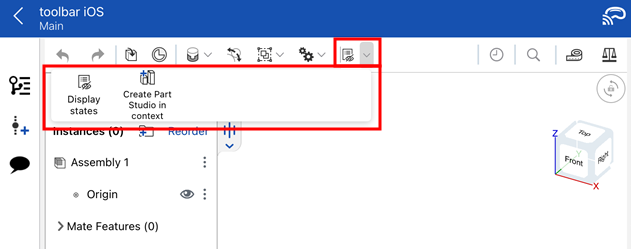
-
在組合件中針對您需求的特定視角隱藏與顯示零件和/或結合直至滿意為止。請為特定的零件或次組合件使用環境選單中的 [隱藏] 與 [顯示] 指令。
選擇一個零件或結合,在實例清單中的一或多個項目名稱上按右鍵,然後選擇 [隱藏] (或 [顯示]);或者是將滑鼠移動至實例清單中的項目名稱上暫留,然後輕觸圖示來隱藏或顯示
 。
。 - 輸入該顯示的名稱。
- 輕觸
 來新增顯示狀態。
來新增顯示狀態。 - 重複步驟來建立更多的顯示狀態。
如果您建立了一個顯示狀態,然後使用結合或結合連接器加入新的零件,根據預設,明確的結合連接器會顯示在先前建立的顯示狀態中,而預設會隱藏隱含的結合連接器與結合。
可以從已出現在圖形區域的理想顯示狀態開始,然後輕觸工具列中的「顯示狀態」圖示, 或先輕觸圖示來開啟對話方塊。隱藏您不要在顯示中出現的零件或結合 (或將想要顯示的零件或結合設定為可見的):
- 輕觸
 。
。 -
在組合件中針對您需求的特定視角隱藏與顯示零件和/或結合直至滿意為止。請為特定的零件或次組合件使用環境選單中的 [隱藏] 與 [顯示] 指令。
選擇一個零件或結合,在實例清單中的一或多個項目名稱上按右鍵,然後選擇 [隱藏] (或 [顯示]);或者是將滑鼠移動至實例清單中的項目名稱上暫留,然後輕觸圖示來隱藏或顯示
 。
。 - 輸入該顯示的名稱。
- 輕觸
 來新增顯示狀態。
來新增顯示狀態。 - 重複步驟來建立更多的顯示狀態。
如果您建立了一個顯示狀態,然後使用結合或結合連接器加入新的零件,根據預設,明確的結合連接器會顯示在先前建立的顯示狀態中,而預設會隱藏隱含的結合連接器與結合。
- 當您從組合件中建立工程圖時,會在工程圖中使用「全部顯示」的預設顯示狀態 (不論建立工程圖時組合件的顯示狀態為何)。您可以選擇變更組合件中任何視圖的顯示狀態,然後更新工程圖,或是直接在工程視圖環境選單中選擇一個顯示狀態。
- 變更組合件的顯示狀態會強調顯示相關工程圖中的 [更新] 圖示,表示工程圖有待決的更新要處理。
- 您也可以使用在唯檢視工具列中的顯示狀態。